遠隔支援サービス

地域を問わずお客様をサポート
ユカアンドアルファのサポート担当者が遠隔地にあるお客様のパソコン及びサーバをインターネット経由で弊社のコンピュータを接続し、遠隔操作をして問題を解決いたします。
遠隔で操作することにより、電話ではお伝えしきれないことや、状況の説明が難しい問題も的確にサポートいたします。
遠隔支援サービス規約同意書をご確認いただいてからダウンロードお願いします。
ダウンロード※YA-Remote.exe(約27MB)
遠隔操作で素早く解決
遠隔支援サービスのポイント

お客様のPCを遠隔操作で的確にサポート
画面を共有してサポートスタッフが遠隔で操作することにより、電話ではお伝えしきれない的確なサポートが可能になります。また、遠隔操作することでお客様のPCで起きている問題を即座に把握することができます。

日本中どこにいても素早く解決
遠隔操作なのでお客様の自宅や会社にスタッフが訪問する必要がございません。そのため、日本中のどこにいるお客様でも素早くお困りごとを解決できます。

経験豊富なスタッフが丁寧にサポート
経験豊富なユカアンドアルファのスタッフが遠隔操作でお客様の問題を丁寧に解決いたします。遠隔操作が不安な方も安心してお任せください。
ダウンロード・実行手順
ダウンロード
「遠隔支援サービス ダウンロード」ボタンをクリックしてダウンロードしてください。
遠隔支援サービス規約同意書をご確認いただいてからダウンロードお願いします。
ダウンロード※YA-Remote.exe(約25MB)
[YA-Remote.exe]を実行
ファイルのダウンロードダイアログボックスが表示されたら、[YA-Remote.exe]を実行してください。
なお、使用されているブラウザによって表示が異なります。
※[実行]クリック後、下図のような「ユーザーアカウント制御」が表示された場合、[はい]をクリックしてください。
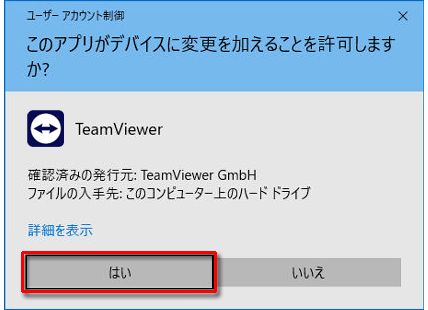
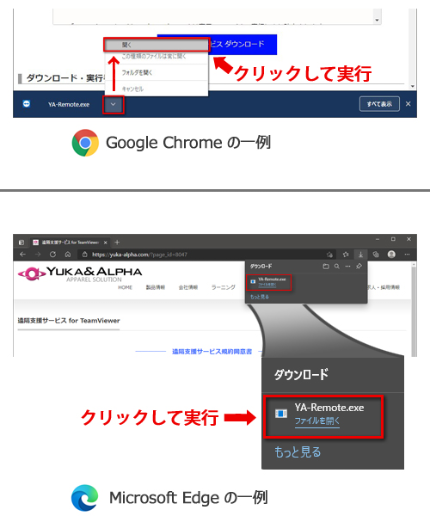
使用許諾契約書をチェック
初めてご利用いただく場合のみ、『TeamViewerライセンス契約』が表示されますので、
「EULA と DPA に同意します。」にチェックしていただき、[続行]ボタンをクリックしてください。
※こちらはTeamViewerを使用するうえでの、ソフトウェア使用許諾契約同意となります。
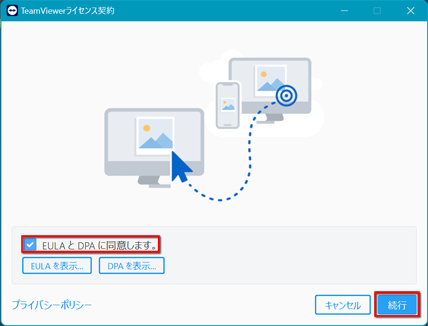
利用規約および免責事項をチェック
表示の利用規約および免責事項をお読みいただきご承諾の上、[承諾]ボタンをクリックしてください。
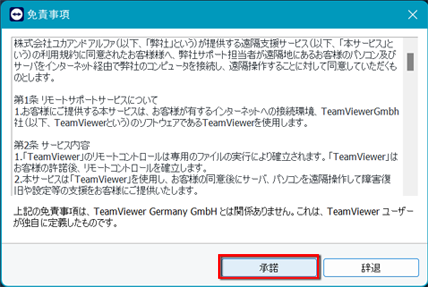
『使用中のID』の数字をサポート担当へお伝えください
しばらくお待ちいただくと「遠隔支援サービス」が起動しますので『使用中のID』の数字をサポート担当へお伝えください。
接続完了後、お客様のPCを遠隔操作させていただけるようになります。
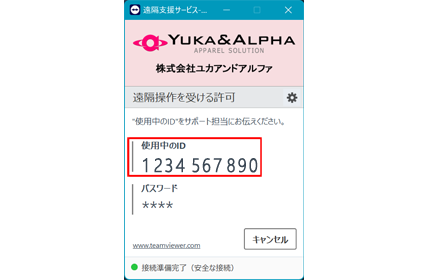
推奨
STEP1でダウンロードした「YA-Remote.exe」をデスクトップなど見つけやすい場所に保存しておくことで次回以降は実行するだけで接続準備が可能となります。
※TeamViewerのバージョンアップ等により、手順1.からダウンロードし直していただく場合がございます。